
สารบัญ:
- ขั้นตอนที่ 1: ตัวควบคุม Arduino
- ขั้นตอนที่ 2: ที่วางหยดน้ำ
- ขั้นตอนที่ 3: ตัวยึดวาล์ว
- ขั้นตอนที่ 4: การชกมวยในคอนโทรลเลอร์
- ขั้นตอนที่ 5: การติดตั้งซอฟต์แวร์สำหรับคอนโทรลเลอร์
- ขั้นตอนที่ 6: การใช้คอนโทรลเลอร์
- ขั้นตอนที่ 7: การเชื่อมต่อสายเคเบิล
- ขั้นตอนที่ 8: แนวทางในการสร้างภาพถ่ายหยดน้ำกระเด้ง
- ขั้นตอนที่ 9: ที่ยึดแฟลช
- ขั้นตอนที่ 10: ข้อมูลเพิ่มเติม
- ผู้เขียน John Day [email protected].
- Public 2024-01-30 13:02.
- แก้ไขล่าสุด 2025-01-23 15:12.
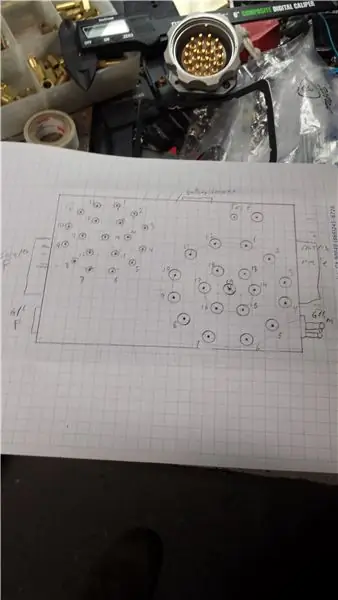


ถ่ายหยดน้ำมาซักพักแล้วครับ…. ตั้งแต่ปี 2017 ฉันยังจำได้ว่าตื่นเต้นแค่ไหนเมื่อหยดน้ำกระเด็นจากพื้นผิวด้วยการตั้งค่าครั้งแรกที่ฉันทำกับ Littlebits… ด้วยการตั้งค่าเหล่านี้ (Mark I และ Mark II) ฉันได้รับแรงบันดาลใจที่จะลองดูและในที่สุดฉันก็ทำสำเร็จ ในการทำให้หยดไม่กี่หยดชนกันกลางอากาศ…. การตั้งค่าตัวจับเวลาถูกควบคุมด้วยพอตมิเตอร์แบบแอนะล็อกและต้องใช้โชคจำนวนมากเพื่อให้หยดชนกันจริงๆ วาล์วน้ำไม่ใช่โครงสร้างเซอร์โวที่สร้างขึ้นเอง (Littlebits) ที่แม่นยำมาก ทำให้ท่อเล็กๆ อยู่ใต้ขวดน้ำดับลง บล็อกและปล่อยน้ำ ถ้าคุณต้องการเห็นการตั้งค่าหยดน้ำเหล่านี้และผลลัพธ์ คุณสามารถดูห้องเรียน Littlebits: ดูที่นี่สำหรับ Mark I และที่นี่สำหรับ Mark II มีช่างภาพหยดน้ำที่มีความสามารถมากมาย ผลงานของพวกเขาเป็นของฉัน อับอาย…
หลังจากการผจญภัยครั้งแรกนี้ ฉันหยุดไปพักหนึ่ง และเมื่อเร็วๆ นี้ฉันเริ่มค้นหาอินเทอร์เน็ตเพื่อหาระบบหยดน้ำที่ดีกว่านี้ อันดับแรก ฉันตัดสินใจใช้ส่วนประกอบคุณภาพสูงสำหรับวาล์วและกาลักน้ำ และซื้อทั้งสองส่วนเป็นอะไหล่จาก Cognisys จากนั้นจึงจำเป็นต้องสร้างคอนโทรลเลอร์ ฉันทำโปรเจ็กต์อื่นๆ สองสามอย่างด้วยคอมพิวเตอร์ Arduino ตัวเล็ก ดังนั้นจึงเป็นการตัดสินใจที่ง่ายที่จะสร้างคอนโทรลเลอร์ของตัวเองด้วย Arduino ตอนนี้ฉันสามารถค้นหารายละเอียดเพิ่มเติมและพบตัวควบคุมที่ยอดเยี่ยมในการเริ่มโครงการของฉันบนเว็บไซต์ photobuilds ในสหราชอาณาจักร ซึ่งเป็นไซต์ที่ทุ่มเทให้กับการสร้างและปรับแต่งสิ่งต่าง ๆ ที่สามารถใช้สำหรับการถ่ายภาพ:
photobuilds.co.uk/arduino-drop-controller/
ฉันอยากจะขอบคุณผู้เขียนมากสำหรับข้อมูลนี้ ฉันไม่เคยมาไกลขนาดนี้มาก่อนในการสร้างตัวควบคุมของฉันเอง ! มันใช้งานได้หลังจากการประกอบครั้งแรก แต่เพื่อให้ดียิ่งขึ้นไปอีก ฉันได้ทำการเปลี่ยนแปลงในการออกแบบดั้งเดิม ดูขั้นตอนที่ 1 สำหรับรายละเอียด….
คุณจะต้องมีทักษะดังต่อไปนี้: งานไม้ การใช้หัวแร้งและมัลติมิเตอร์ การเชื่อมต่อและเขียนโปรแกรมไมโครคอนโทรลเลอร์ Arduino การใช้กล้อง DSLR (Digital Single Lens Reflex) ในโหมด Bulb มีความอดทนและโชคดีมาก
คำเล็กๆ น้อยๆ เกี่ยวกับแฟลช:ใช้แฟลชแบบสแตนด์อโลนที่ควบคุมจากระยะไกล เพื่อให้สามารถวางแฟลชไว้ใกล้ละอองน้ำเพื่อให้ได้ผลลัพธ์ที่ดีที่สุด (ข้างหน้า ข้างบน หรือแม้แต่ข้างหลัง). ระยะเวลาแฟลชก็มีความสำคัญมากเช่นกัน เนื่องจากการตกกระแทกจะเกิดขึ้นในเวลาอันสั้น แฟลชที่ฉันใช้คือ Nikon SB-700 (ควบคุมผ่านชุดแฟลชรีโมต Cactus V5) และแฟลชรอง Sunpak pz40x-ne เมื่อคุณตั้งค่าแฟลชโดยใช้พลังงานแสงน้อยที่สุด ซอฟต์แวร์ภายในแฟลชจะยิงหลอดไฟในเวลาอันสั้นสุดขีด และนั่นคือสิ่งที่เราต้องการ SB-700 มีระยะเวลาแฟลช 1/40, 000 วินาทีที่การตั้งค่าพลังงาน 1/128 Sunpak pz40x-ne มีระยะเวลาแฟลช 1/13, 000 วินาทีที่การตั้งค่าพลังงาน 1/16 ดีพอสำหรับรูปสวยๆ..
ทำเองไม่ได้เหรอ จากนั้นดูที่ FabLab's, www.instructables.com หรือชมรมงานอดิเรกด้านเทคนิคในพื้นที่ของคุณ ชุมชน Arduino ยังมีเว็บไซต์มากมายที่คุณสามารถค้นหาทุกอย่างเกี่ยวกับการทำงาน การเชื่อมต่อ และการเขียนโปรแกรม ดู www.arduino.cc ซอฟต์แวร์นี้ฟรีภายใต้ใบอนุญาต Creative Commons
เสบียง:
ดาวน์โหลด PDF ที่แนบมาเพื่อดูรายการเครื่องมือและส่วนประกอบทั้งหมด หมายเหตุ: เวอร์ชันฮาร์ดแวร์คือ V2 เวอร์ชันซอฟต์แวร์ได้รับการอัปเกรดเป็น V3 โดยใช้ฮาร์ดแวร์เดียวกัน
ขั้นตอนที่ 1: ตัวควบคุม Arduino




ฮาร์ตของคอนโทรลเลอร์คือคอมพิวเตอร์ Arduino UNO R3 ส่วนประกอบที่จำเป็นทั้งหมดสร้างขึ้นบน PCB รวมถึง Mosfet สำหรับเปิดใช้งานวาล์ว เอาต์พุตสามช่องใช้เพื่อสลับชัตเตอร์ของกล้อง (D11), แฟลช (D3) และวาล์ว (D2) ออปโตไอโซเลเตอร์ถูกใช้ระหว่างส่วนประกอบเหล่านี้กับ Arduino ออปโตไอโซเลเตอร์สำหรับวาล์วจะสลับ Mosfet เพื่อควบคุมวาล์วที่ระดับ 12 VDC ฉันพบการพูดคุยมากมายบนอินเทอร์เน็ตที่บอกว่า IRF520 Mosfet ไม่สามารถใช้กับคอมพิวเตอร์ Arduino ได้ เนื่องจากแรงดันเกตต้องมีอย่างน้อย 10 VDC สำหรับการทำงานเต็มรูปแบบ และแรงดันเอาต์พุต Arduino คือ 5VDC เท่านั้น…. ดังนั้นฉันจึงใช้ optoisolator เพื่อเปลี่ยนประตู Mosfet ด้วยระดับ > 5VDC มันใช้งานได้ดี ฉันใช้จอแสดงผลที่มีการควบคุม I2C ซึ่งช่วยประหยัดการเดินสายได้มาก ต้องใช้สายไฟเพียง 4 เส้นเท่านั้น SDA, SCL, VCC และ GND
สำหรับปุ่มควบคุม ตัวต้านทานแบบโซ่ 2k2 เชื่อมต่อกับอินพุต A1 ซอฟต์แวร์จะตรวจจับค่าแอนะล็อกขึ้นอยู่กับว่ากดปุ่มใด เอาต์พุต Arduino แต่ละตัวยังควบคุมไฟ LED (สีแดงสำหรับกล้อง สีน้ำเงินสำหรับวาล์ว และสีขาวสำหรับแฟลช ฉันใช้ตัวควบคุมแรงดันไฟฟ้าเชิงเส้น 7812 สำหรับการเชื่อมต่อ 12 VDC จอแสดงผลและสายตัวต้านทานทำงานบนการเชื่อมต่อ 5 VDC ของ Arduino ในการทำ PCB ฉันวาดรูปบนกระดาษขนาด A4 พร้อมส่วนประกอบทั้งหมดและการต่อสายไฟ โดยย้ายทุกส่วนประกอบไปรอบๆ จนกว่าจะประกอบเข้าด้วยกัน
การเปลี่ยนแปลงที่ฉันทำโดยใช้การออกแบบ photobuilds.co.uk ดั้งเดิม:
* เริ่มข้อความ "splash controller V3"
* 4 หยดน้ำแทนที่จะเป็นสาม
* ชนิด LCD LCM1602 I2C แทนแผงปุ่มกด LCD 1602 (ต้องใช้สายไฟเพียง 4 เส้นในการเชื่อมต่อ)
* ปุ่มกดแบบแยกพร้อมสายโซ่ต้านทานบน A1 และการออกแบบ Mosfet แบบต่างๆ ที่รวมเข้ากับ PCB
* คำแนะนำ EEPROM GET/PUT แทนการอ่าน/เขียนเพื่อเก็บหมายเลข INT >255 (ตัวเลขเหล่านี้ต้องการ 2 ไบต์ต่อหมายเลข)
* เพิ่มรูทีน "ล้างวาล์ว" (กดปุ่ม DOWN ระหว่างสตาร์ท กดปุ่ม SELECT เพื่อหยุด) ซึ่งจะเปิดวาล์วอย่างต่อเนื่อง
* เพิ่มรูทีน "test droplet" (กดปุ่ม UP ระหว่างการเริ่มต้น กดปุ่ม SELECT เพื่อหยุด) การดำเนินการนี้จะเปิดและปิดวาล์วทุกๆ 2 วินาทีโดยไม่มีการควบคุมกล้องและไม่ใช้แฟลชเพื่อทดสอบโฟกัสของกล้อง
ขั้นตอนที่ 2: ที่วางหยดน้ำ

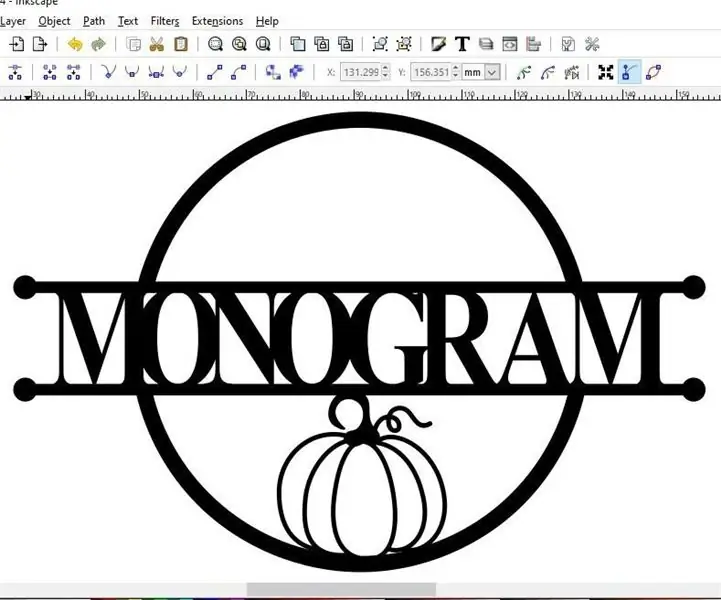
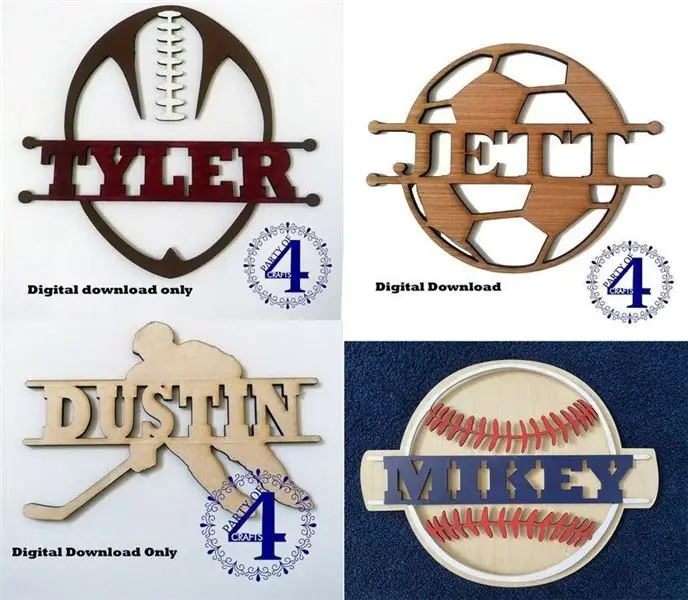

ขาตั้งทำจากไม้ตามที่แสดงในภาพ ติดกาวทุกส่วนยกเว้นส่วนสามเหลี่ยมที่เท้า
สามารถถอดขาตั้งออกได้เพื่อความสะดวกในการจัดเก็บขาตั้งเมื่อไม่ใช้งาน
สามารถติดกระดาษพื้นหลังสีขาวหรือสีเพื่อทดลองเอฟเฟกต์ภาพถ่าย
ขั้นตอนที่ 3: ตัวยึดวาล์ว
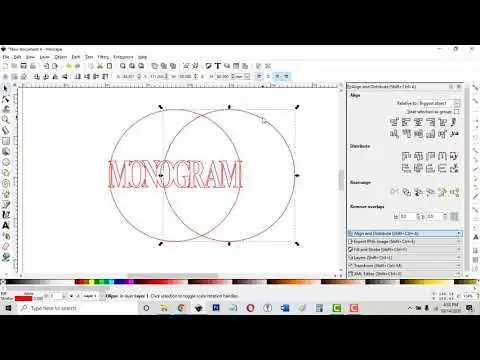

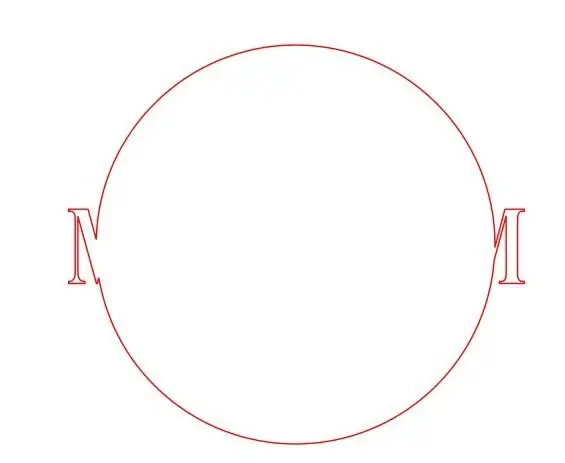
ตัวจับวาล์วทำจากไม้ตามภาพ พอดีกับขาตั้งด้วยสลักเกลียว M6 สองตัวพร้อมปุ่มหมุนที่ด้านหลัง
ขั้นตอนที่ 4: การชกมวยในคอนโทรลเลอร์

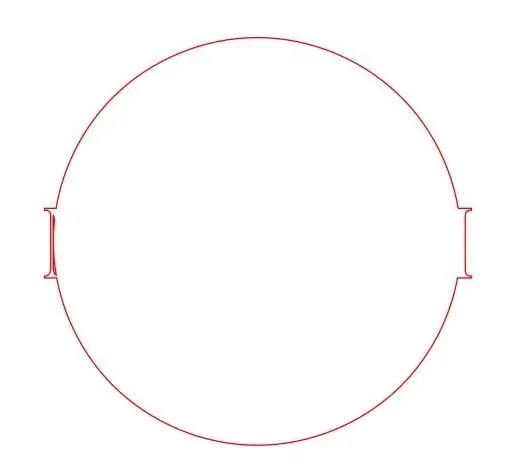
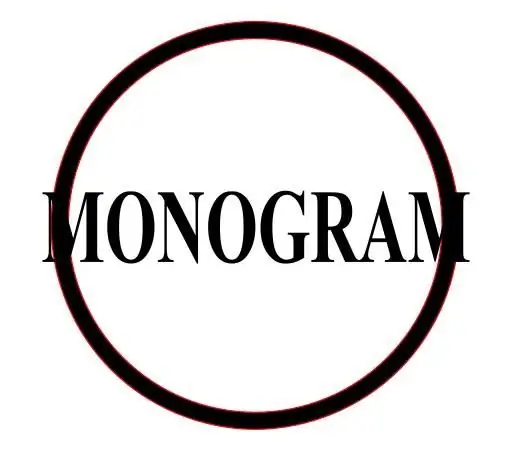
ผมใช้กล่องพลาสติกสีดำ ขนาด 120x120x60 mm. ไปยังกล่องในคอนโทรลเลอร์ ก่อนอื่นฉันทำ appr แผ่นยึด 110x110 มม. ตั้งแต่ 6 มม. ไม้ MDF สำหรับติด PCB และ Arduino สามารถเชื่อมต่อ Arduino USB PC ผ่านรูเล็กๆ ด้านข้างได้ ฉันติดตั้งสวิตช์ ปุ่ม จอแสดงผล และขั้วต่อ RCA และปลั๊กไฟ จากนั้นฉันก็บัดกรีสายไฟ (นอกกรอบก่อนเพื่อให้เข้าถึงได้ง่าย) ฉันใช้ชิ้นส่วนไม้สามชิ้นที่มีขนาด 10 มม. รูติดแผ่นยึดและฝาครอบเพื่อเป็นแนวทางในการเดินสาย ในที่สุด (หลังจากการทดสอบ!) ฉันได้เพิ่มการผูกเน็คไทเข้ากับสายไฟ
ดาวน์โหลดเทมเพลตรูและเจาะรูในกล่อง ดาวน์โหลดเมนูคำแนะนำสีขาวและพิมพ์บนกระดาษภาพถ่ายเคลือบเงา ตัดออกแล้วติดด้วยกาวสองหน้าบนกล่อง
ขั้นตอนที่ 5: การติดตั้งซอฟต์แวร์สำหรับคอนโทรลเลอร์
ขั้นแรกให้คัดลอกและอัปโหลดโปรแกรมทดสอบจากไฟล์แนบ โดยใช้โปรแกรม Arduino IDE ด้วยโปรแกรมนี้ คุณสามารถทดสอบค่าแอนะล็อกบนอินพุต A1 เมื่อใช้ปุ่มกด UP, DOWN, LEFT, RIGHT และ SELECT ค่าจะขึ้นอยู่กับค่าของตัวต้านทาน 2k2 Ohm ในสายโซ่ที่เชื่อมต่อกับ A1 สังเกตค่าบนแผ่นกระดาษสำหรับแต่ละปุ่มที่ใช้ ไม่มีการกดปุ่มใด ๆ จะต้องได้ค่า 1023 ตรวจสอบค่าเหล่านี้ด้วยค่าในโปรแกรมควบคุมและเปลี่ยนค่าเหล่านี้หากจำเป็น
โปรแกรมทดสอบนี้ยังเขียนค่าเริ่มต้นของจำนวนหยด ขนาดหยด ความยาวช่องว่าง และเวลาหน่วงแฟลชลงในหน่วยความจำ EEPROM จำนวนการหยดถูกตั้งไว้ที่ 4 ค่าอื่น ๆ ทั้งหมดถูกตั้งค่าเป็น 55 ค่าเหล่านี้สามารถเปลี่ยนแปลงได้ในภายหลังด้วยปุ่มการตั้งค่า ไฟ LED สามดวงที่ด้านหน้าติดสว่าง และหน้าจอเต็มไปด้วยเครื่องหมายดอกจันขนาด 2x16 เพื่อตรวจสอบว่าการเดินสายเป็นปกติหรือไม่ สุดท้ายคัดลอกโปรแกรมคอนโทรลเลอร์จากไฟล์แนบไปยัง Arduino ด้วยโปรแกรม IDE
ขั้นตอนที่ 6: การใช้คอนโทรลเลอร์
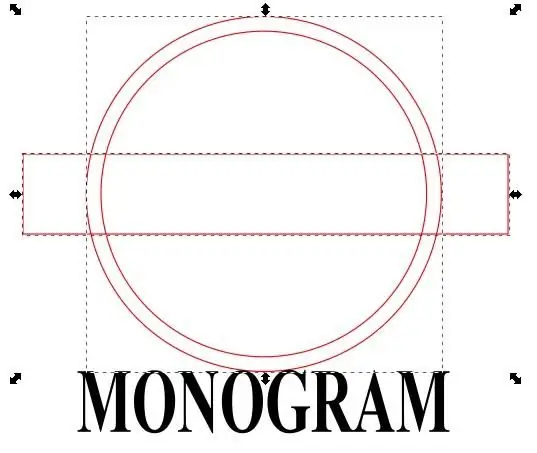


เมื่อเริ่มต้น หน้าจอจะแสดง "การควบคุมแฟลช V3" และค่ารอบที่ใช้ก่อนหน้านี้จะถูกดึงมาจากหน่วยความจำ EEPROM
วาล์วสามารถปล่อยหนึ่ง สอง สามหรือสี่หยด และสามารถควบคุมขนาดของแต่ละหยดได้ (เช่น เวลาที่วาล์วเปิด) และระยะห่างระหว่างหยด (เวลาที่วาล์วปิดหลังจากการหยดแต่ละครั้ง) ในขณะที่เอาต์พุตของกล้องทริกเกอร์เมื่อเริ่มต้นรอบการจับเวลา เอาต์พุตทริกเกอร์แฟลชแยกต่างหากจะมีให้ตามเวลาที่ผู้ใช้กำหนดหลังจากปล่อยหยดสุดท้าย เหตุการณ์ดังกล่าวสามารถจับภาพได้ด้วยแสงแฟลชสั้นๆ เมื่อเกิดการชนกันขึ้นจริง
ขนาดหยดถูกกำหนดโดยการเปิดวาล์วที่ 1 ถึง 99 มิลลิวินาที และเวลาระหว่างการหยดโดยการปิดวาล์ว 1 ถึง 999 มิลลิวินาที: เวลาที่หยดจะตกลงจะแปรผันตามความสูงของหยด จึงดูเหมือนว่าดี ความคิดที่จะให้ช่วงเวลาเกือบหนึ่งวินาทีระหว่างการหยดเพื่อความยืดหยุ่น แฟลชดีเลย์สามารถตั้งโปรแกรมได้ในช่วง 1 ถึง 999ms
การเขียนโปรแกรมระบบค่อนข้างง่าย: เลื่อนดูตัวเลือกโดยใช้ปุ่มขึ้น/ลง และเมื่อพารามิเตอร์ที่คุณต้องการแก้ไขอยู่ที่บรรทัดบนสุดของจอแสดงผล ให้เลือกโดยใช้ปุ่มเลือก จากนั้นคุณสามารถปรับเปลี่ยนค่าได้โดยใช้ปุ่มขึ้นและลง และสามารถเปลี่ยนขนาดของการลดส่วนเพิ่มได้ด้วยปุ่มซ้ายและขวา การกดปุ่มเลือกอีกครั้งจะทำให้คุณสามารถกลับไปเลื่อนดูพารามิเตอร์ได้ หากคุณกดปุ่มเลือกเมื่อ “Fire Flash!” อยู่ที่บรรทัดบนสุดของจอแสดงผล พารามิเตอร์ปัจจุบันจะถูกเขียนไปยัง EEPROM บนบอร์ด ไฟแบ็คไลท์ของจอแสดงผลจะดับลง และรอบการทริกเกอร์ที่คุณตั้งโปรแกรมไว้จะเริ่มต้นขึ้น ไฟ LED สีที่ด้านหน้าจะกะพริบเพื่อแสดงการทำงานของรอบ เมื่อรอบทริกเกอร์เสร็จสิ้น ไฟแบ็คไลท์จะเปิดขึ้น
นอกจากนี้ยังสามารถล้างวาล์วและเทกาลักน้ำออก (เมื่อใช้น้ำสี คุณสามารถเปลี่ยนปริมาณน้ำด้วยวิธีนี้) ในการทำเช่นนี้เพียงกดปุ่ม DOWN ระหว่างการเริ่มต้น หน้าจอจะแสดง "วาล์วล้าง" และวาล์วจะเปิดขึ้นจนกว่าจะกดปุ่ม SELECT
การตั้งค่าโฟกัสของกล้อง: กดปุ่ม UP ระหว่างการเริ่มต้น จอแสดงผลจะแสดง "หยดทดสอบ" และหยดจะลดลงทุกๆ สองวินาที โดยไม่ต้องใช้คำสั่งกล้องและไม่ใช้แฟลช หยุดโหมดการทดสอบนี้โดยกดปุ่ม SELECT ค้างไว้
ขั้นตอนที่ 7: การเชื่อมต่อสายเคเบิล

ดูภาพที่แนบมาสำหรับรายละเอียดทางเทคนิค
สายเชื่อมต่อแฟลช: ฉันใช้สายซิงค์ PC ที่มาพร้อมกับชุดทริกเกอร์แฟลชระยะไกล Cactus V5 และเปลี่ยนการเชื่อมต่อแฟลชด้วยปลั๊ก RCA ตัวผู้
สายต่อวาล์วน้ำ:ฉันทำสายเคเบิลที่มีปลั๊กตัวผู้ RCA ที่ด้านหนึ่งและขั้วต่อ Fastion สองตัวที่อีกด้านหนึ่ง
สายต่อกล้อง:ฉันใช้สายชัตเตอร์ระยะไกล Nikon DC-2 แบบมาตรฐาน และทำเป็นสายต่อที่มีปลั๊ก RCA ตัวผู้ด้านหนึ่งและ 2.5 มม. ปลั๊กแจ็คสเตอริโอตัวเมียที่อีกด้านหนึ่ง สายไฟภายใน (สเตอริโอ) ทั้งสองเส้นต้องเชื่อมต่อกับขั้วต่อ RCA ตรงกลาง
ขั้นตอนที่ 8: แนวทางในการสร้างภาพถ่ายหยดน้ำกระเด้ง



หลักเกณฑ์บางประการที่คุณสามารถใช้ได้:
ค้นหาสถานที่สำหรับการถ่ายภาพสร้างสรรค์ของคุณ ห้องครัวหรือห้องน้ำของคุณเป็นสถานที่ที่เหมาะ คุณไม่สามารถหลีกเลี่ยงการกระเด็นของน้ำหนึ่งหรือสองครั้งที่สิ้นสุดนอกชาม สถานที่ที่คุณสามารถทำความสะอาดได้อย่างรวดเร็วจะทำให้การถ่ายทำสนุกยิ่งขึ้น
ใช้น้ำต้มหรือน้ำปราศจากแร่ธาตุและไม่มีสารเติมแต่งในกาลักน้ำซึ่งฉันคิดว่าปลอดภัยกว่าสำหรับวาล์ว
เติมน้ำลงในโถผสมจนเกือบหมด เติมนมสองสามหยดเพื่อทำให้น้ำขุ่น มีสองเหตุผลสำหรับเรื่องนี้
อย่างแรก น้ำน้ำนมดูดซับแสงได้ดีกว่าน้ำใส วิธีนี้ช่วยให้คุณใช้แฟลชได้ในการตั้งค่าพลังงานต่ำ และทำให้หยดน้ำของคุณสว่างขึ้นเท่านั้น
นอกจากนี้ ของเหลวที่ไม่โปร่งใสจะให้พื้นหลังที่สม่ำเสมอและเป็นที่ชื่นชอบมากขึ้น ดวงตาของผู้ชมจะกระโดดไปที่หยดน้ำโดยไม่ได้ตั้งใจ และไม่ถูกรบกวนจากพื้นหลังที่ยุ่งเหยิง
คุณยังสามารถเพิ่มกัวร์กัมหรือแซนแทนกัมเพื่อเพิ่มความสม่ำเสมอของน้ำ Guar gum (E412) เหมาะสำหรับทำให้น้ำข้นขึ้น แต่อาจทิ้งก้อนไว้ในของเหลว คุณจะได้ผลลัพธ์ที่ดีขึ้นด้วยแซนแทนกัม แต่สารเติมแต่งเป็นตัวเลือก
หลังจากดื่มนมแล้ว ให้เติมสีย้อมอาหารลงในชามเพื่อสร้างพื้นหลังที่มีสีสันและไม่ซ้ำใคร อย่าเติมอะไรลงไปในน้ำที่คุณจะทำหล่น
วางคอนโทรลเลอร์ในโหมดทดสอบ (กดปุ่ม UP ระหว่างเปิดเครื่อง) เพื่อให้เครื่องตกทุกสองวินาที (นี่คือไม่มีคำสั่งกล้องและไม่มีแฟลช) ตั้งค่าโฟกัสของกล้องเป็นแบบแมนนวล
เมื่อทำของเหลวตก ให้เล็งไปที่ส่วนที่ใกล้ที่สุดของชามกับกล้อง ด้วยวิธีนี้ คุณจะสามารถรวมเฉพาะน้ำและปล่อยลงในเฟรมเท่านั้น โดยไม่มีสิ่งรบกวนพื้นหลัง เช่น ชาม
ใช้โบลต์ M5 ที่มีความยาวเพียงพอแล้ววางคว่ำลงในอ่างน้ำที่คุณคาดว่าหยดน้ำจะตกลงมา
ปล่อยให้หยดลงบนสลักเกลียวโดยเคลื่อนไปยังจุดที่ถูกต้อง
สุดท้ายโฟกัสกล้องไปที่โบลต์ ถอดสลักเกลียว ห้ามเปลี่ยนตำแหน่งของกล้อง
รีเซ็ตคอนโทรลเลอร์ ตั้งค่ากล้องเป็นโหมด Bulb ด้วยรูรับแสง F8 และตั้งค่า ISO เป็น 100
ตั้งค่าแฟลชของคุณโดยใช้พลังงานขั้นต่ำ
ทำให้ห้องมืดลงและเริ่มสร้างภาพ ส่วนผสมหลักคือการทดลองและความอดทน
กล้องจะเริ่มเปิดรับแสงโดยเปิดเลนส์และถ่ายภาพเมื่อแฟลชยิง
ลองใช้การตั้งค่ารูรับแสงและ ISO เพื่อให้ได้ค่าแสงที่ถูกต้อง
เริ่มเปลี่ยนการตั้งค่าของคอนโทรลเลอร์เพื่อรับหยดกระดอนสองหรือสามหยด
หลังจากเสร็จสิ้นเซสชั่น ฉันคิดว่าควรทำความสะอาดกาลักน้ำและวาล์วด้วยน้ำเปล่าหรือน้ำต้มที่ปราศจากแร่ธาตุ
ขั้นตอนที่ 9: ที่ยึดแฟลช
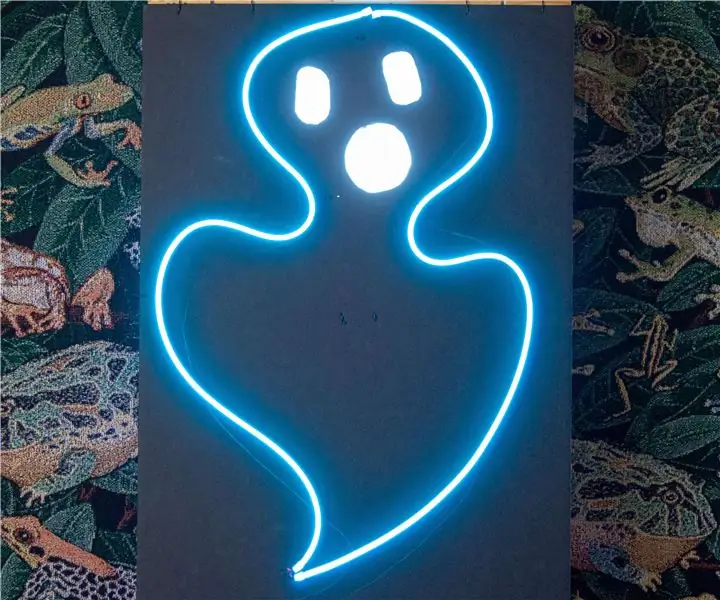
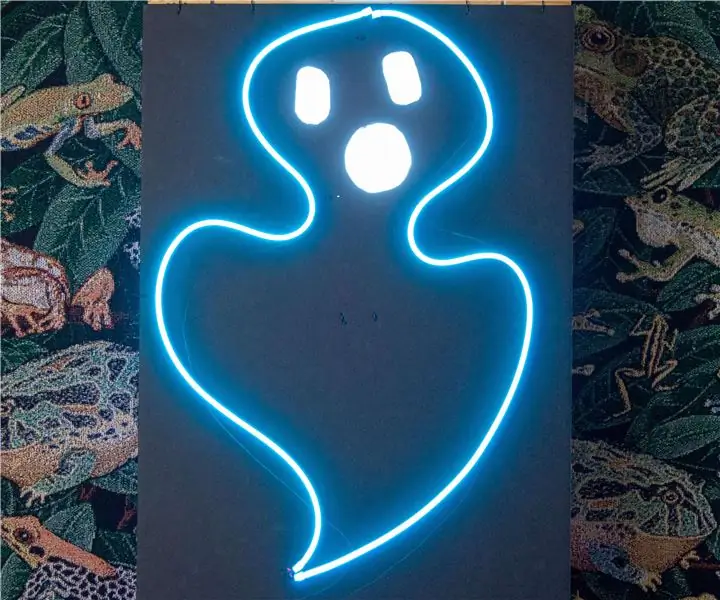
แฟลชหลักติดตั้งอยู่บนแท่นขนาดเล็กที่มีแกนเกลียว M8 ร่วมกับเครื่องรับ Cactus V5 แฟลชรองติดตั้งกลับด้านที่ด้านหลังของแท่นวางวาล์ว และกะพริบผ่านแผ่นสะท้อนแสงทรงสี่เหลี่ยมผืนผ้าที่ทำจากกระดาษแข็ง แผ่นสะท้อนแสงนี้มีแผ่นกระจายแสงสี (แดง ขาว เขียว น้ำเงิน และเหลือง)
ขั้นตอนที่ 10: ข้อมูลเพิ่มเติม


ข้อมูลทางเทคนิค (ไฟล์ PDF ที่แนบมา) จากระบบแฟลชระยะไกล Cactus V5 และวาล์วน้ำ Cognisys
แนะนำ:
DIY 37 Leds เกมรูเล็ต Arduino: 3 ขั้นตอน (พร้อมรูปภาพ)

DIY 37 Leds เกมรูเล็ต Arduino: รูเล็ตเป็นเกมคาสิโนที่ตั้งชื่อตามคำภาษาฝรั่งเศสหมายถึงวงล้อเล็ก
หมวกนิรภัย Covid ส่วนที่ 1: บทนำสู่ Tinkercad Circuits!: 20 ขั้นตอน (พร้อมรูปภาพ)

Covid Safety Helmet ตอนที่ 1: บทนำสู่ Tinkercad Circuits!: สวัสดีเพื่อน ๆ ในชุดสองตอนนี้ เราจะเรียนรู้วิธีใช้วงจรของ Tinkercad - เครื่องมือที่สนุก ทรงพลัง และให้ความรู้สำหรับการเรียนรู้เกี่ยวกับวิธีการทำงานของวงจร! หนึ่งในวิธีที่ดีที่สุดในการเรียนรู้คือการทำ ดังนั้น อันดับแรก เราจะออกแบบโครงการของเราเอง: th
Bolt - DIY Wireless Charging Night Clock (6 ขั้นตอน): 6 ขั้นตอน (พร้อมรูปภาพ)

Bolt - DIY Wireless Charging Night Clock (6 ขั้นตอน): การชาร์จแบบเหนี่ยวนำ (เรียกอีกอย่างว่าการชาร์จแบบไร้สายหรือการชาร์จแบบไร้สาย) เป็นการถ่ายโอนพลังงานแบบไร้สาย ใช้การเหนี่ยวนำแม่เหล็กไฟฟ้าเพื่อจ่ายกระแสไฟฟ้าให้กับอุปกรณ์พกพา แอปพลิเคชั่นที่พบบ่อยที่สุดคือ Qi Wireless Charging st
4 ขั้นตอน Digital Sequencer: 19 ขั้นตอน (พร้อมรูปภาพ)

4 ขั้นตอน Digital Sequencer: CPE 133, Cal Poly San Luis Obispo ผู้สร้างโปรเจ็กต์: Jayson Johnston และ Bjorn Nelson ในอุตสาหกรรมเพลงในปัจจุบัน ซึ่งเป็นหนึ่งใน “instruments” เป็นเครื่องสังเคราะห์เสียงดิจิตอล ดนตรีทุกประเภท ตั้งแต่ฮิปฮอป ป๊อป และอีฟ
ป้ายโฆษณาแบบพกพาราคาถูกเพียง 10 ขั้นตอน!!: 13 ขั้นตอน (พร้อมรูปภาพ)

ป้ายโฆษณาแบบพกพาราคาถูกเพียง 10 ขั้นตอน!!: ทำป้ายโฆษณาแบบพกพาราคาถูกด้วยตัวเอง ด้วยป้ายนี้ คุณสามารถแสดงข้อความหรือโลโก้ของคุณได้ทุกที่ทั่วทั้งเมือง คำแนะนำนี้เป็นการตอบสนองต่อ/ปรับปรุง/เปลี่ยนแปลงของ: https://www.instructables.com/id/Low-Cost-Illuminated-
